Verantwortung:
Im Aufbau der Schule zeigt sich die Verantwortung aller am Schulleben beteiligten Menschen durch eine hohe Partizipation auf allen Ebenen und insbesondere in den unterrichtlichen Prozessen: an den Tischgruppen, in Verhaltensregeln, Projekten und im Klassenrat.
»Think – Pair – Share« – Grundbaustein der individuellen Verantwortung
Durch die zentralen Bausteine des Kooperativen Lernens »Think – Pair – Share« durchlaufen die SchülerInnen einen Prozess, der bei der individuellen Verantwortung beginnt und über die geteilte bis hin zu der gemeinschaftlichen Verantwortung in Bezug auf Aufgaben, Arbeitsergebnisse und Präsentationen reicht. Die Verteilung der Rollen an den Tischgruppen flankiert hier die individuelle und kollektive Verantwortung und somit das Lernen in Kooperation. In der Übungsstunde Ordnung erarbeiten sich die Kinder die Organisation ihres Unterrichtsalltags. Hierdurch werden wichtige Impulse für die spätere Organisation des Erwachsenenlebens initiiert. Wir stellen fest, dass SchülerInnen sehr wohl mit Ordnung umgehen können und auch darüber hinaus für geschaffene Ordnung Stolz entwickeln.
Transparenz in Verhaltensregeln
In der Schule gibt es wenige, aber sehr klare Verhaltensregeln. »Wer schlägt, der geht!« Diesen Satz kennen die Kinder seit dem ersten Schultag. Damit tragen sie Verantwortung für ihr Handeln und treffen somit eigenständig ihre Entscheidungen.
In Konfliktgesprächen mit den Eltern, die geführt werden, wenn einE SchülerIn nach Hause geschickt wird, ist es uns ein Anliegen, jegliche Vorwurfshaltung zu unterlassen. Vielmehr spiegeln wir den Eltern, dass jeder Tag neu ist und wir einen guten Weg gemeinsam hinbekommen.
EidA-Projekttag und Projektwoche
In der Projektwoche am Ende des Schuljahres oder auch an unserem Projekttag »EidA« nehmen wir von unseren Schülerinnen und Schülern eine spezielle Art von Verantwortung wahr, nämlich die eine bedeutsame Frage zu klären, bedeutsame Dinge zu planen und durchzuführen, u. a. sich auf die Spurensuche im Stadtteil zu begeben. Die SchülerInnen planen und entwickeln Projekte, präsentieren diese, verkaufen ihre Produkte und kooperieren in diesem Zusammenhang mit örtlichen Unternehmen.
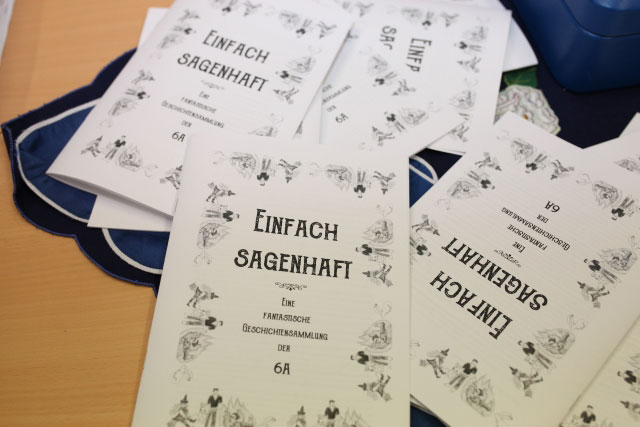
Seit dem Schuljahresbeginn 2017/18 arbeiten unsere Schülerinnen und Schüler jeden Dienstag in ihrem Klassenverband mit viel Freude und Eifer an ganz unterschiedlichen Projekten. Im Rahmen unseres Projekttages »EidA« (Einstieg in den Ausstieg) erkundigen sie beispielsweise die Sport-, Freizeit- und Museenlandschaft in Duisburg, planen und erstellen selbständig Stoffbeutel, erwecken alte Materialien und Gegenstände mit tollen Designs zu neuem Leben, erkunden die Vergangenheit und mögliche Zukunft Rheinhausens oder begegnen hilfebedürftigen und helfenden Menschen in karitativen Einrichtungen im Duisburger Raum – um nur ein paar Projektideen zu nennen.
Die dem Projekttag zugrunde liegende Idee entspringt der Frage, was unsere Kinder heute brauchen, um auch zukünftig auf sich wandelnde Bedingungen infolge gesellschaftlicher Veränderungen Antworten finden zu können. Selbstständigkeit, Weit- und Umsicht, Kooperationsfähigkeit sowie Flexibilität sind einige Kompetenzen, die wir als notwendig erachten, um aktiver und selbstbestimmter Teil einer sich stetig verändernden und mitfühlenden Gesellschaft sein zu können.
Um dies zu realisieren und dafür die vielfältigen Stärken, Erfahrungen und Interessen unserer Schülerinnen und Schüler zu nutzen, wurde das Projekt fächerübergreifend konzipiert: Mit jeweils einer Stunde fließen die Unterrichtsfächer Deutsch, Naturwissenschaft, Gesellschaftslehre, Praktische Philosophie und Kunst ein. Dies ermöglicht, ein breites inhaltliches Spektrum abzudecken und verschiedene Themen aus vielen Perspektiven zu beleuchten und zu entdecken. Auf diese Weise bekommen unsere Schülerinnen und Schüler die Gelegenheit, sich über einen längeren Zeitraum in Themen zu vertiefen und eigene Ideen mit Kreativität und Muße zu entwickeln und zu verwirklichen.
Hier finden Sie eine Übersicht über die durchgeführten Projekte und Arbeitsergebnisse einzelner Projekte: → https://www.green-gesamtschule.de/unsere-schule/im-ueberblick/unser-projekttag/
Mottoquartale
Durch das Projekt »Lebenswelten aktiv gestalten« gefördert durch das MAGS NRW lernen die Kinder mit in ihrer direkten Umgebung befindlichen Ressourcen künstlerisch, gestalterisch verantwortungsvoll und bewusst umzugehen.
In Bezug auf die Übernahme von Verantwortung sind uns das Projekt »Mottoquartale« und der Klassenrat wichtig.
Die Organisation der Mottoquartale liegt in der Verantwortung der SV zusammen mit zwei Lehrkräften. Im Rahmen der Mottoquartale haben die Klassen bzw. einzelne SuS zu festgelegten Themen die Möglichkeit besondere Leistungen herauszustellen. Dies geschieht im Rahmen des Klassenrates. Die Vorarbeit wird in der SV geleistet. Demokratie soll in diesen Prozessen aktiv erlebt werden, zum Beispiel durch das Thema »der schönste Klassenraum«.
Der Klassenrat – SchülerInnen lernen Politik zu betreiben
Im Klassenrat, der alle zwei Wochen im Wechsel mit dem Unterrichtsfach »Glück« in allen Klassen stattfindet, werden nach den demokratischen Grundprinzipien Angelegenheiten in der Klasse besprochen, Vorschläge diskutiert, darüber abgestimmt und letztendlich Vereinbarungen getroffen. So machen unsere jüngsten SchülerInnen schon Politik. Dies gilt auch für den »Tag des Dialogs«.
Die Schule übernimmt durch die Beheimatung der internationalen Kinder- und Jugendbühne Bahtalo eine hohe Verantwortung im Stadtteil. Nach innen und nach außen leben wir Verantwortung vor, in dem wir uns deutlich auf Seiten der Schwächsten positionieren und uns jeglichem Rassismus entgegenstellen.
Mit der Teilnahme an verschiedenen Wettbewerben und Projekten sensibilisieren wir die Kinder für Themen, die aktuell und wichtig sind. So sind wir z. B. seit dem Schuljahr 2019–2020 Schule ohne Rassismus – Schule mit Courage. In diesem Rahmen sind diverse kleine Projekte fest im Jahresplan verankert. Zu nennen ist hier beispielsweise der »Red Hand Day« und der Briefmarathon von Amnesty International.
Die Schulhunde – die vierten PädagogInnen
Neben der Tatsache, dass sich Kinder in ihrem Erfolg spüren und wahrnehmen können und sich ausgehend von guten Erfahrungen weiterentwickeln, helfen uns bei diesem Prozess verschiedene Tiere an der Schule. An der Schule gibt es mehrere Schulhunde. Die Effekte sind für uns interessant, denn oftmals ist es für die SchülerInnen leichter gegenüber Tieren Empathie und Verantwortung zu zeigen – Erwachsenen gegenüber bleibt die begründete Skepsis oftmals lange bestehen. Der verantwortungsvolle Umgang mit unseren Tieren hilft den Kindern und Jugendlichen auf ihrem Weg zu einer gewaltfreien Auseinandersetzungsbereitschaft.




















